
Файлы AVCHD в основном предназначены для цифровой записи и воспроизведения видео на HD-видеокамерах, что имеет много преимуществ по сравнению с обычным HD-видео. Но из-за несовместимости AVCHD с большинством портативных устройств многие пользователи хотят превращаются AVCHD в MOV и другие форматы, позволяющие им воспроизводить свои видео на Mac и Windows media players. Другое дело, что вы не можете загружать видео AVCHD на YouTube.
Итак, в этой статье мы расскажем вам о простых способах конвертации AVCHD в MOV онлайн и офлайн на вашем Mac и Windows computers. Но перед этим давайте начнем с введения в AVCHD, MOV и QuickTime, а также преимуществ преобразования AVCHD в MOV в следующих разделах.
Содержание РуководствоЧасть 1. Введение в AVCHD MTS Videos и QuickTime MOV VideosЧасть 2. Преимущества преобразования AVCHD в MOVЧасть 3. Простые методы конвертации AVCHD в MOV на Mac и Winдоус ПКЧасть 4. В заключение
AVCHD расшифровывается как Advanced Video Codec High Definition. Это видеоформат для HD-камер и видеокамер, в котором для видео используется сжатие H.264. Это позволяет сохранять большие файлы, созданные с помощью записи HD, в цифровые файлы, такие как жесткие диски и DVD-диски.
MOV Видеофайлы — это распространенные форматы мультимедиа, которые часто используются для сохранения фильмов, включая другие видео, с использованием алгоритма сжатия, разработанного Apple. Они совместимы с Winплатформы dows и Macintosh - одна из главных причин, почему вам следует преобразовать файл AVCHD в MOV.
QuickTime, платформа для мультимедийных файлов, разработанная Apple. Эта структура состоит из следующего:
Наконечник: Как решить проблему, из-за которой QuickTime не воспроизводит MOV?
Бонусные Советы: Как конвертировать видео AVCHD в MP4?
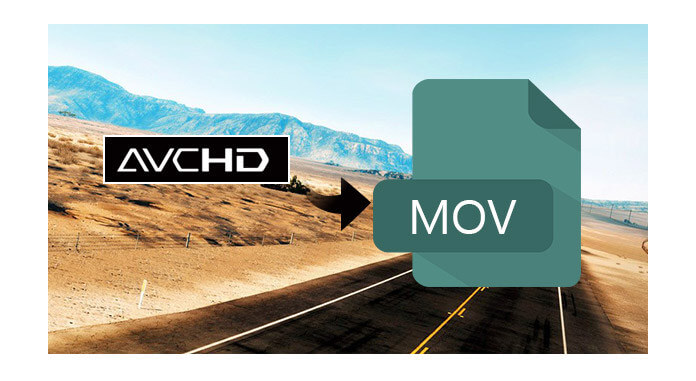
В следующей части поговорим о том, как конвертировать AVCHD в MOV.
Для этого метода мы рекомендуем использовать DumpMedia Video Converter как инструмент для преобразования AVCHD в MOV. DumpMedia это мощный и высокоскоростной универсальный аудио и видео конвертер, загрузчик, редактор и проигрыватель. Он может конвертировать ваши мультимедийные файлы во многие форматы с минимальной потерей качества. Наслаждайтесь удобством дружественного интерфейса, оснащенного множеством функций для удовлетворения всех ваших потребностей в видео.
Бесплатная загрузка Бесплатная загрузка
Особенности DumpMedia Видео конвертер:
Для получения дополнительной информации о DumpMedia и его поддерживаемые форматы и устройства, не стесняйтесь проверить ссылку на эту страницу.
Теперь, чтобы преобразовать AVCHD в MOV, сначала загрузите программное обеспечение и выполните следующие действия:
Шаг 1: Загрузите DumpMedia приложению
Шаг 2: Запустите DumpMedia приложению
Шаг 3. Добавьте видеофайл AVCHD в приложение.
Шаг 4. Выберите желаемый выходной формат и папку назначения.
Шаг 5. Запустите процесс преобразования
Ниже приведены более подробные шаги для преобразования формата AVCHD в формат MOV с использованием DumpMedia.
Шаг 1: Загрузите DumpMedia приложению
Прежде чем вы сможете начать использовать приложение, вам, конечно, необходимо сначала загрузить программное обеспечение. Хорошие новости: DumpMedia имеет бесплатная версия для Mac чтобы вы сначала опробовали программное обеспечение, прежде чем решить, подходит ли он вам или нет, но мы заверяем вас, что вы не будете разочарованы его функциями.
Шаг 2: Запустите DumpMedia приложению
После загрузки DumpMedia установщик, запустите приложение, выполнив следующие шаги для Winоперационные системы dows и MacOS.
Что касается Winпользователи dows :
Для пользователей MacOS :
Шаг 3. Добавьте видеофайл AVCHD в приложение.
Нажмите Кнопка «Добавить несколько видео или аудио» для импорта ваших файлов, или вы можете перетащить их прямо в основной интерфейс.

Шаг 4. Выберите желаемый выходной формат и папку назначения.
Ищите Конвертировать формат на интерфейсе. Выберите нужный формат вывода. В нижней части интерфейса нажмите кнопку «Сохранить» и перейдите на свой компьютер в нужную папку назначения преобразованных файлов.

Шаг 5. Запустите процесс преобразования
Нажмите Кнопка конвертировать чтобы начать преобразование вашего файла AVCHD. Дождитесь завершения преобразования.

Чтобы преобразовать AVCHD в MOV с помощью Convertio, выполните следующие действия:
Шаг 1. Перейдите на сайт Convertio.
Доступ к адресной строке браузера.
Шаг 2. Загрузите файл AVCHD на сайт.
Загрузите свой видео файл перетащив его на страницу или выбрав на своем компьютере, в Dropbox, на Google Диске или введя URL-адрес.
Шаг 3. Выберите MOV в качестве выходного формата.
Нажмите на выпадающая стрелка справа от этикетки и выберите MOV.
Шаг 4. Запустите процесс преобразования.
Нажмите на Кнопка конвертировать и подождите, пока ваш файл AVCHD сконвертируется.
Шаг 5. Загрузите преобразованный файл MOV на свой компьютер.
Нажмите на Кнопка загрузки. Появится новое окно, в котором вы сможете выбрать папку для сохранения файла MOV. Выберите нужное место и при необходимости измените имя файла. Нажми на Кнопку Сохранить и дождитесь окончания загрузки.
Чтобы преобразовать AVCHD в MOV с помощью Onlineconvertfree.com, выполните следующие действия:
Шаг 1. Перейдите на сайт конвертера видео Onlineconvertfree.com.
Доступ к адресной строке браузера.
Шаг 2. Загрузите файл AVCHD на сайт.
Прокрутите вниз, пока не увидите большой серый прямоугольник с надписью «Выберите файл для преобразования». Нажми на Кнопка "Выбрать файл". Обратите внимание, что онлайн-конвертер позволяет конвертировать не менее двух видеофайлов. Итак, вам нужно выбрать два.
Появится новое окно. Найдите на своем компьютере два видеофайла AVCHD, которые вы хотите преобразовать в MOV. Нажмите кнопку «ОК», чтобы добавить свой файл.. После успешной загрузки файла содержимое серого прямоугольника изменится.
Шаг 3. Выберите MOV в качестве выходного файла.
Под списком ваших видео находится ПРЕОБРАЗОВАТЬ ВСЕ В кнопка раскрывающегося списка. Нажмите здесь. Прокрутите вниз, найдите MOV и нажмите на него.
Шаг 4. Запустите процесс преобразования.
Нажмите на Кнопка конвертировать ниже прямоугольника. Дождитесь окончания преобразования.
Шаг 5. Загрузите файлы MOV.
Найдите преобразованные видео MOV, прокрутив вниз. Нажмите кнопку «Загрузить» рядом с каждым видео. Когда появится окно, позволяющее выберите расположение файла вы хотите, чтобы ваше видео MOV было сохранено, выберите нужное место и при необходимости измените имя файла. Нажмите кнопку Сохранить. Дождитесь окончания загрузки.
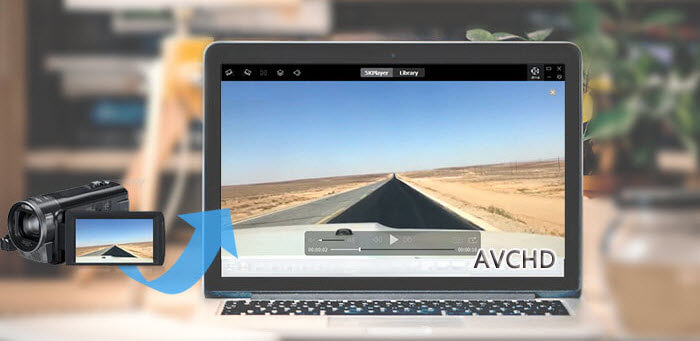
В этой статье мы обсудили следующее:
Видео с видеокамеры AVCHD несовместимы со многими устройствами, и вам будет нелегко найти плееры, которые могут работать с видео AVCHD. Из-за этого необходимо преобразовать AVCHD в формат MOV, чтобы вы могли воспроизводить их даже на вашем Windows computers. Надеюсь, мы смогли дать вам то, что вы искали в этой статье.
Кстати, ознакомьтесь с другими нашими блогами, чтобы узнать больше руководства по другим проблемам с программным обеспечением и способам их решения.
